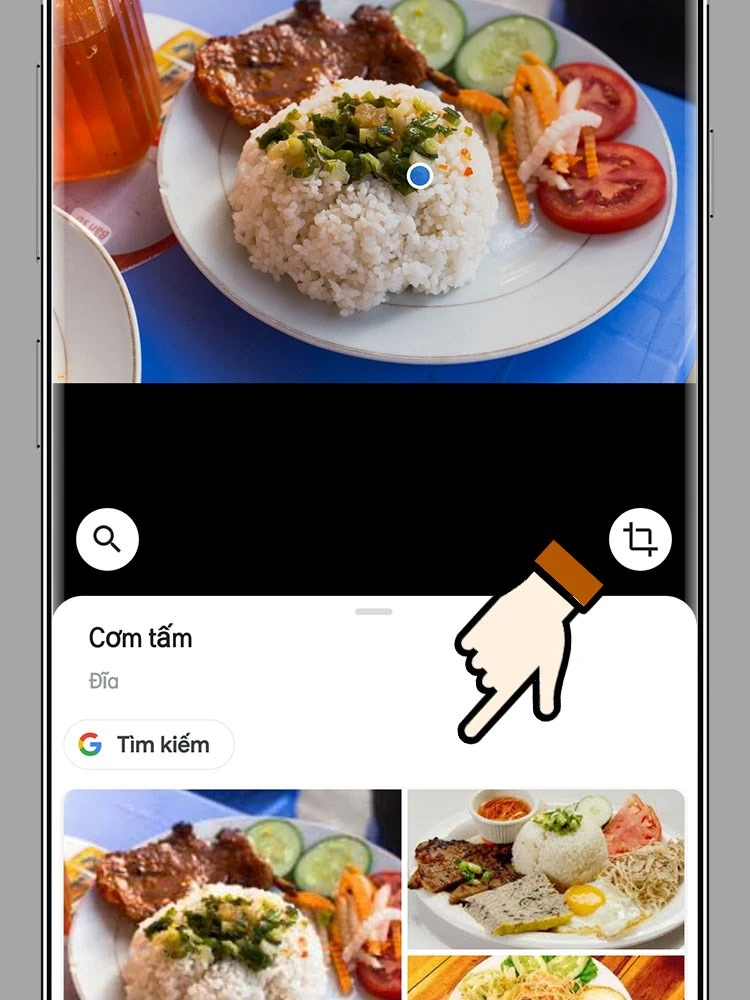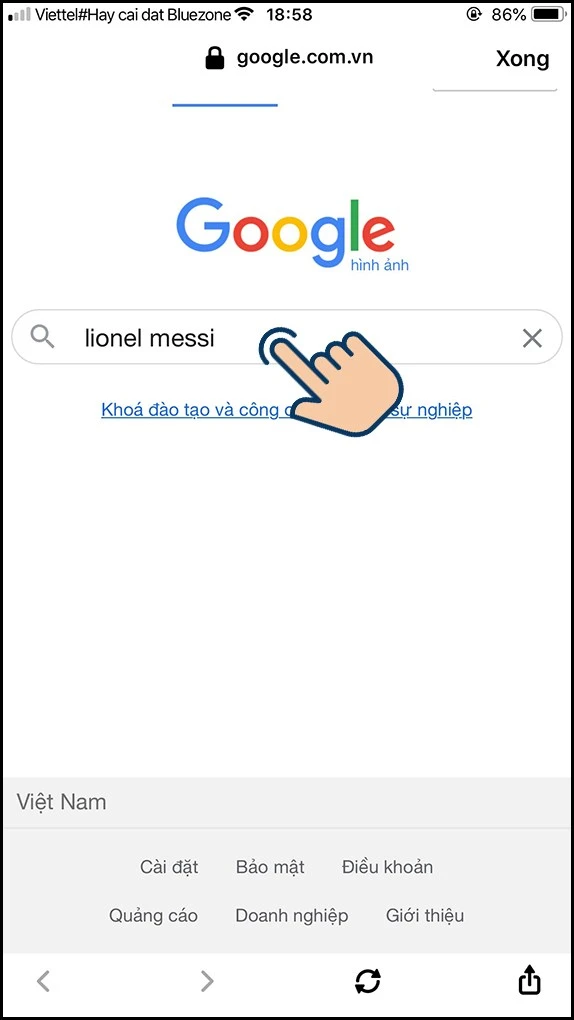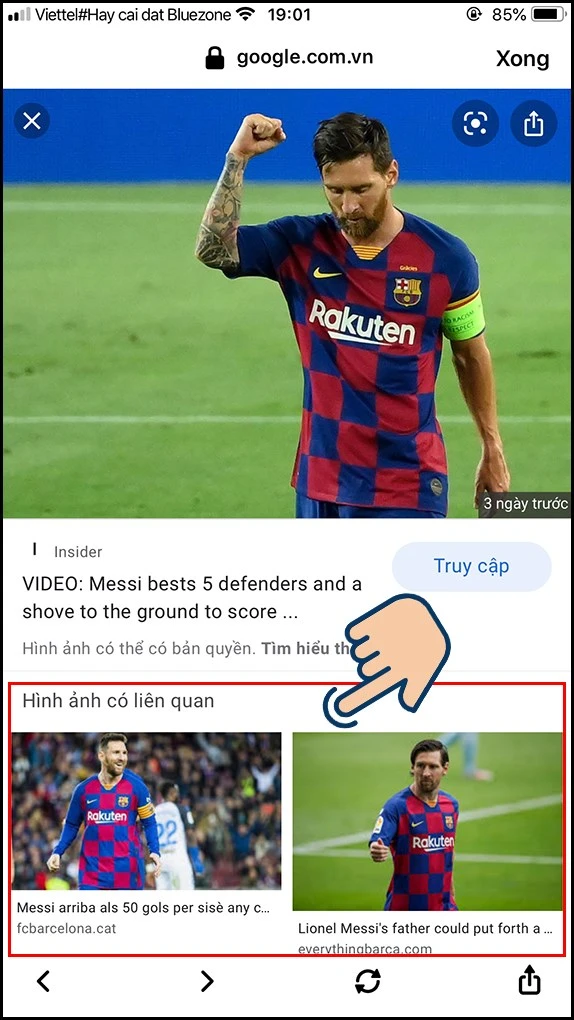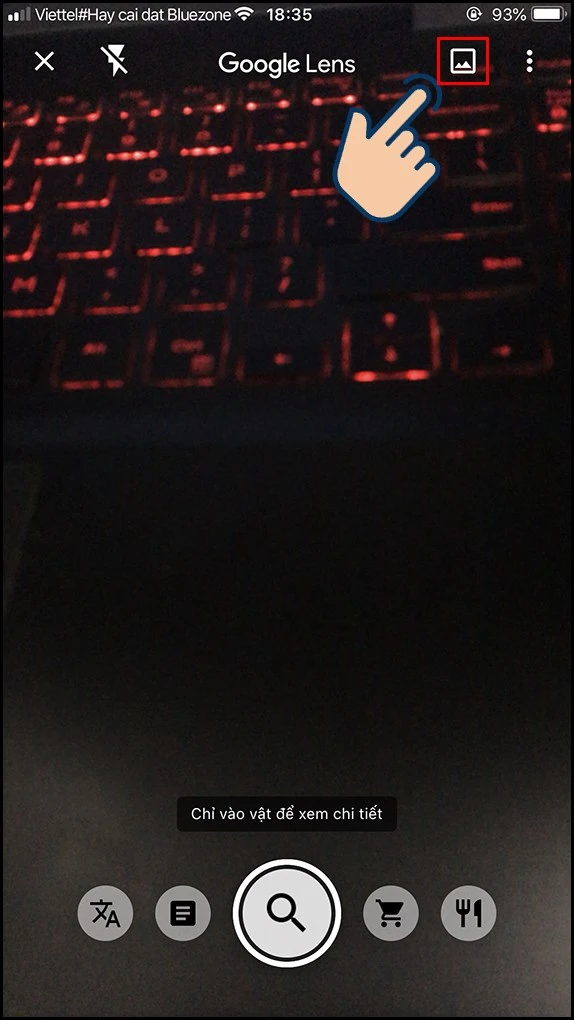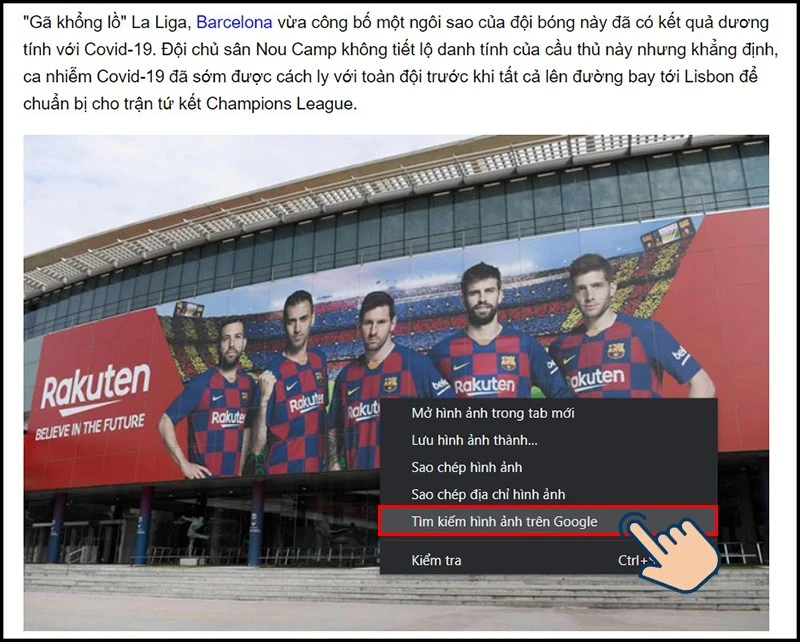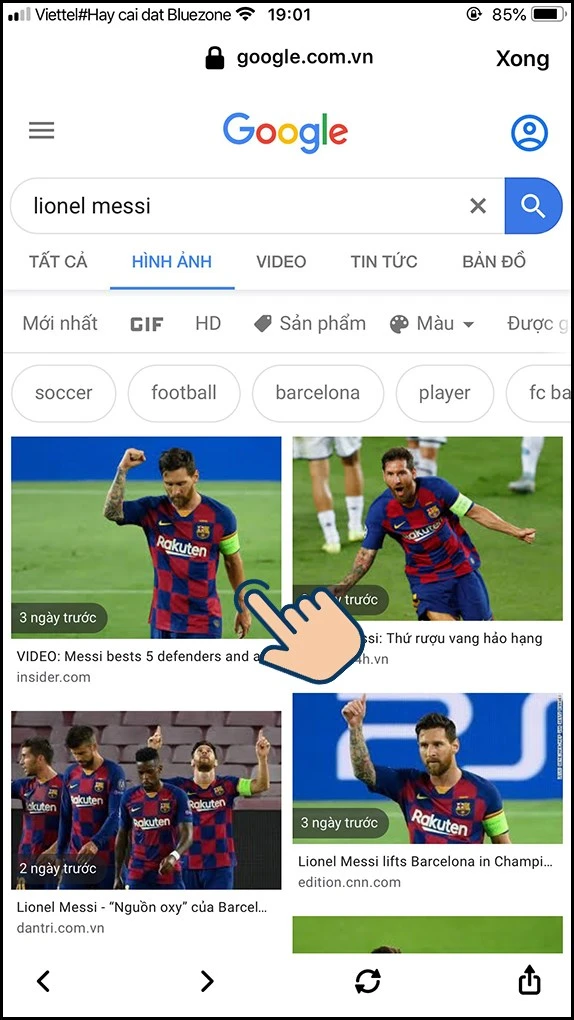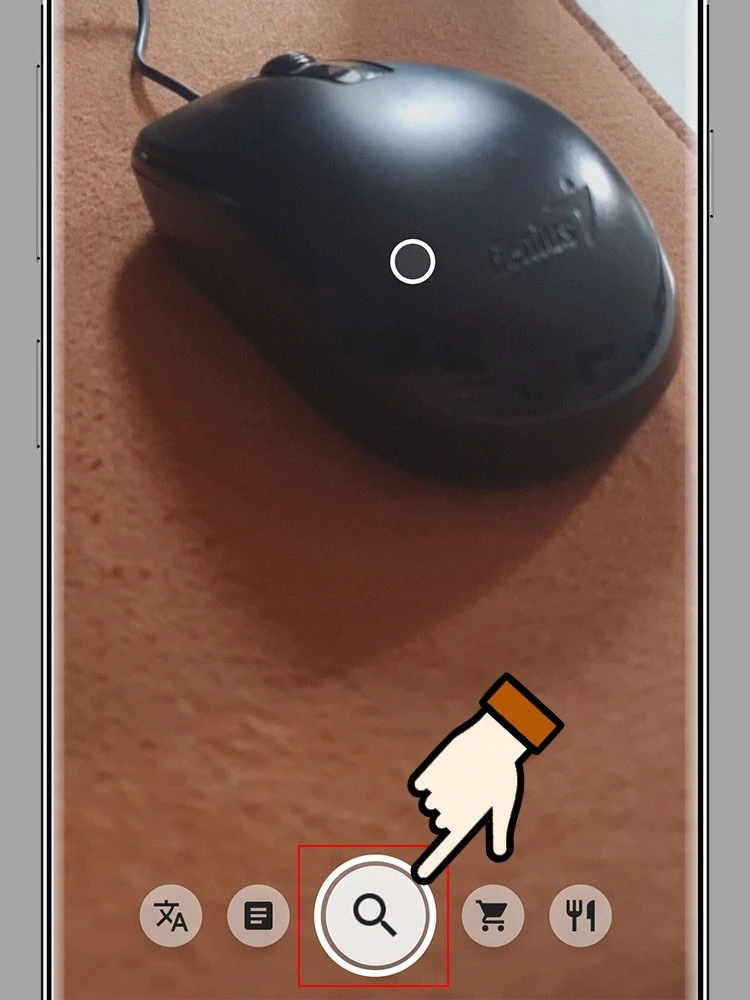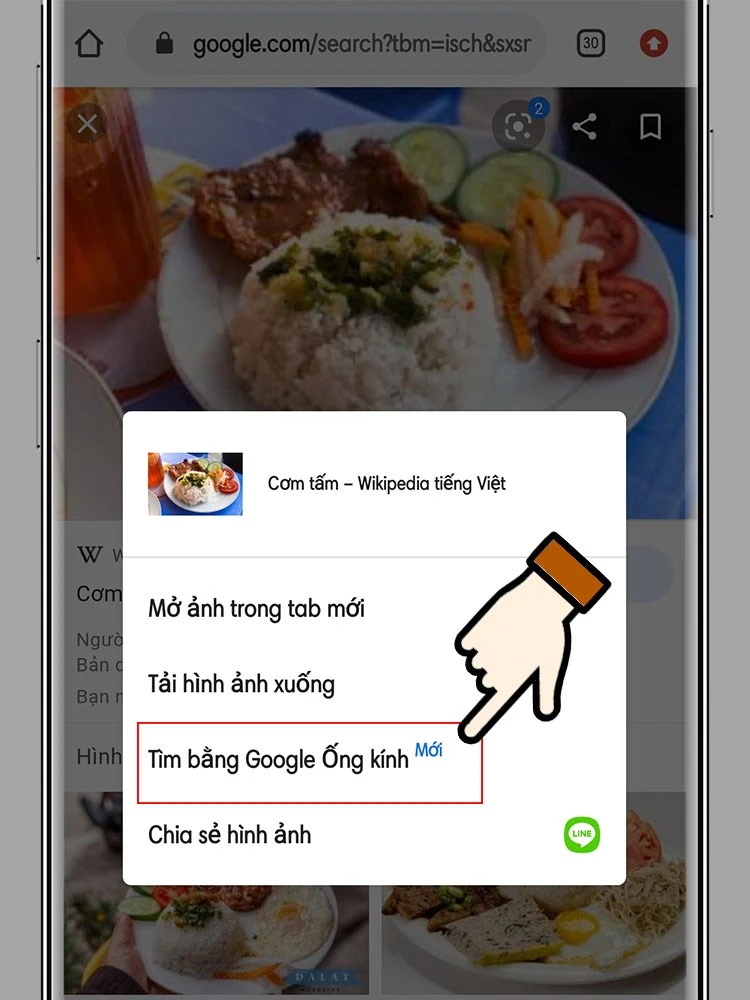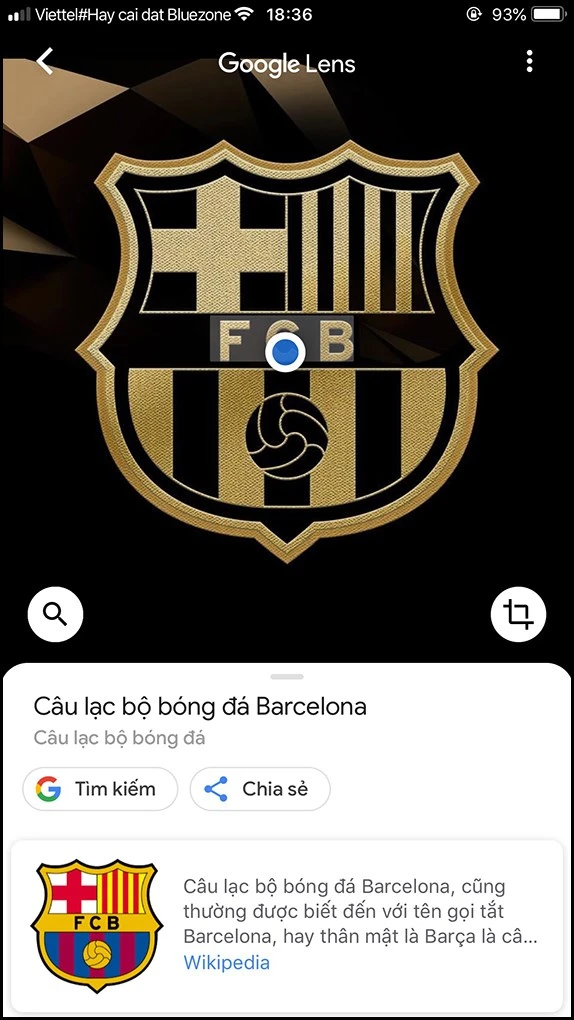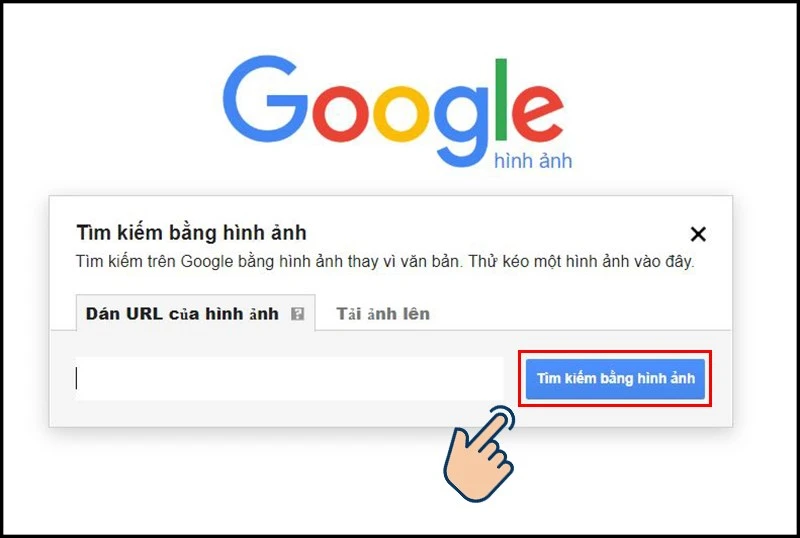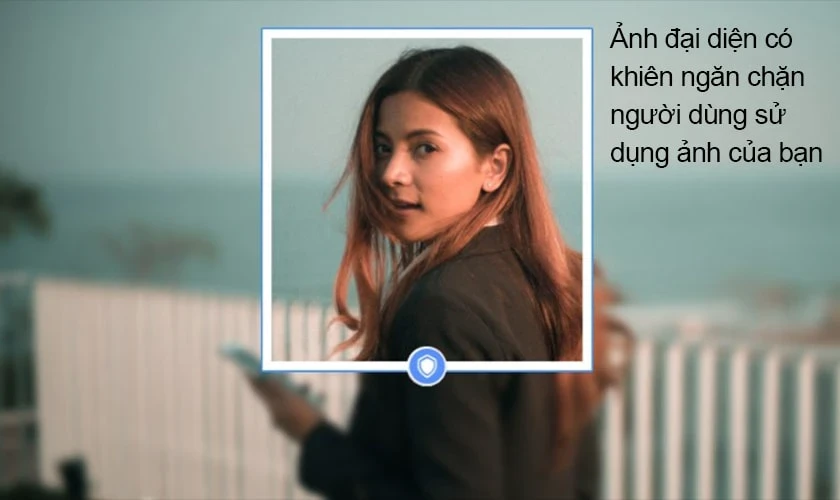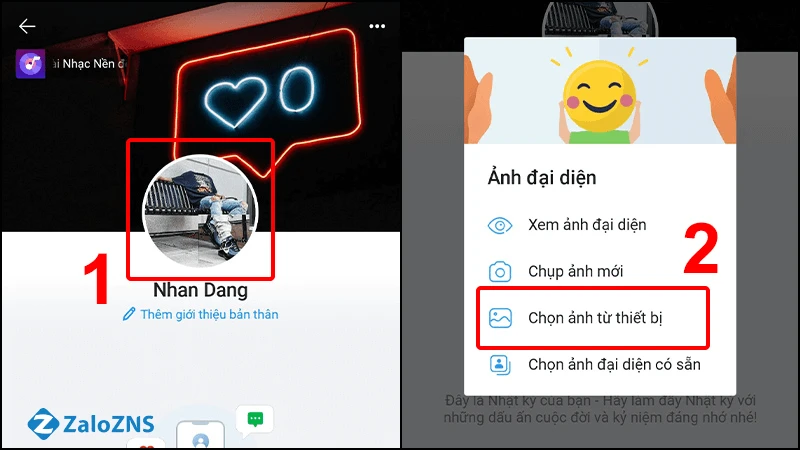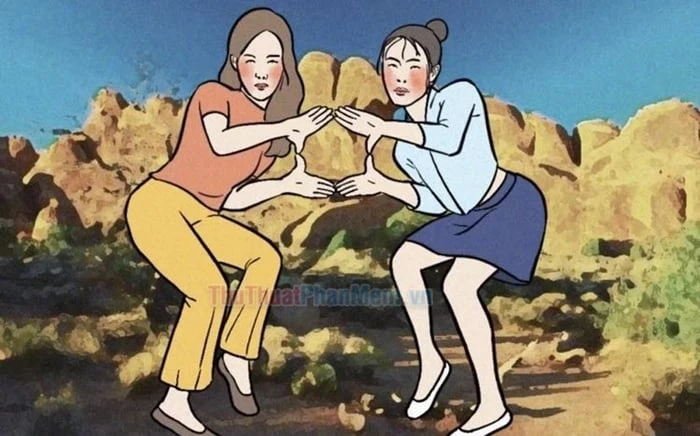Bạn vô tình bắt gặp một hình ảnh thú vị trong khi lướt web và bạn muốn tìm hiểu thêm về nó? Việc tìm kiếm bằng hình ảnh trên Google thực sự rất hữu ích để bạn có thể khai thác thông tin từ hình ảnh đó. Trong bài viết này, mình sẽ hướng dẫn bạn cách tìm kiếm bằng hình ảnh trên Google một cách dễ dàng nhất, cho cả điện thoại Android, iOS và máy tính.
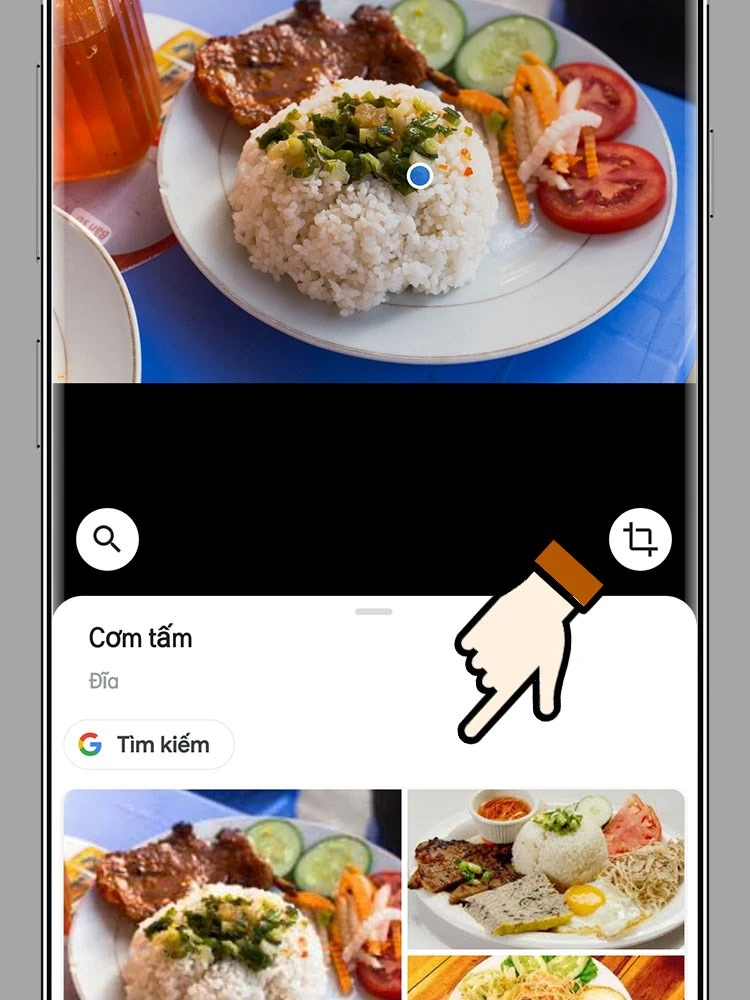
I. Lợi ích của việc tìm kiếm bằng hình ảnh
Việc tìm kiếm bằng hình ảnh trên Google mang lại nhiều lợi ích, đáng kể đến như:
- Nhanh chóng và tiện lợi: Bạn có thể tìm ra thông tin liên quan chỉ với một bức ảnh, tiết kiệm thời gian so với việc nhập từ khóa.
- Dễ dàng tìm kiếm thông tin liên quan: Nhờ vào hình ảnh, bạn có thể khám phá được nhiều thông tin thú vị mà không thể tìm thấy nếu chỉ sử dụng từ khóa.
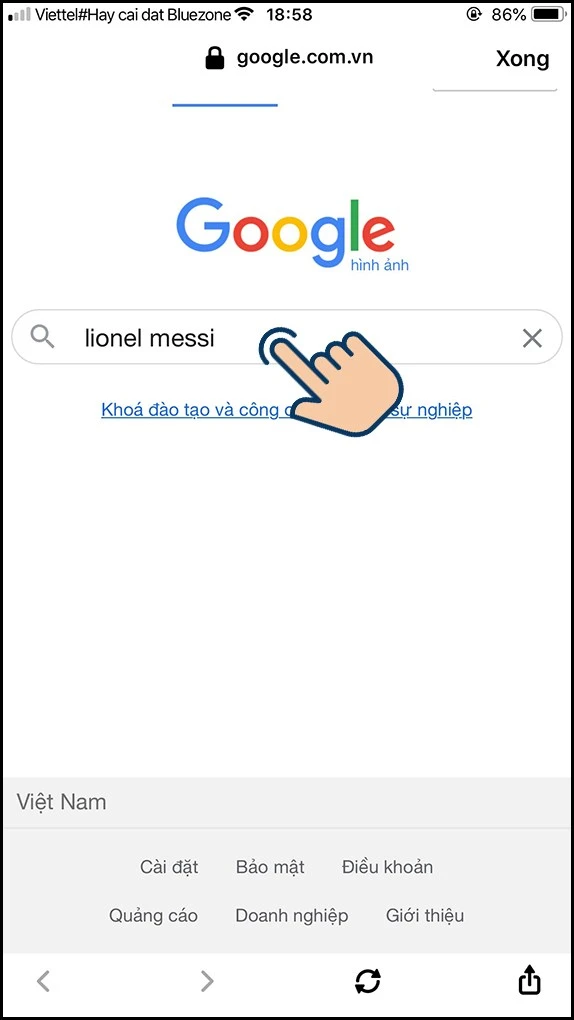
II. Cách tìm kiếm Google bằng hình ảnh trên máy tính
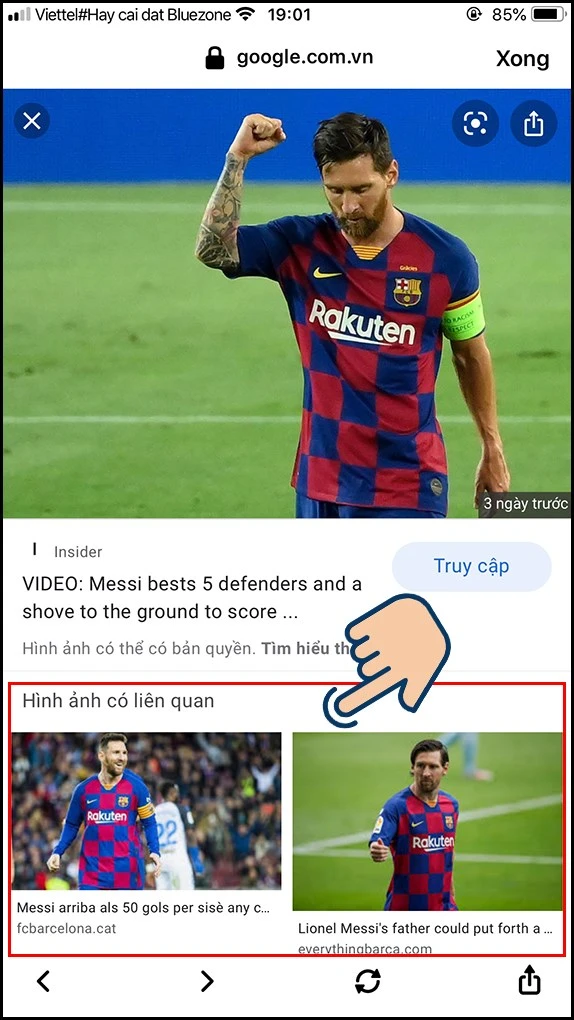
1. Tìm bằng cách tải ảnh lên Google
Hướng dẫn nhanh:
Truy cập vào Google Hình Ảnh > Chọn biểu tượng máy ảnh > Tải ảnh lên bằng link URL hoặc từ kho ảnh > Nhấn Tìm kiếm bằng hình ảnh.
Hướng dẫn chi tiết:
- Bước 1: Truy cập Google Hình Ảnh tại . Chọn biểu tượng máy ảnh.
- Bước 2: Bạn có thể tải ảnh lên từ kho ảnh trong máy tính hoặc dán link URL của hình ảnh. Sau đó nhấn Tìm kiếm bằng hình ảnh để tiến hành tìm kiếm.
- Bước 3: Kết quả tìm kiếm sẽ hiển thị thông tin và hình ảnh liên quan đến bức ảnh bạn đã tải lên.
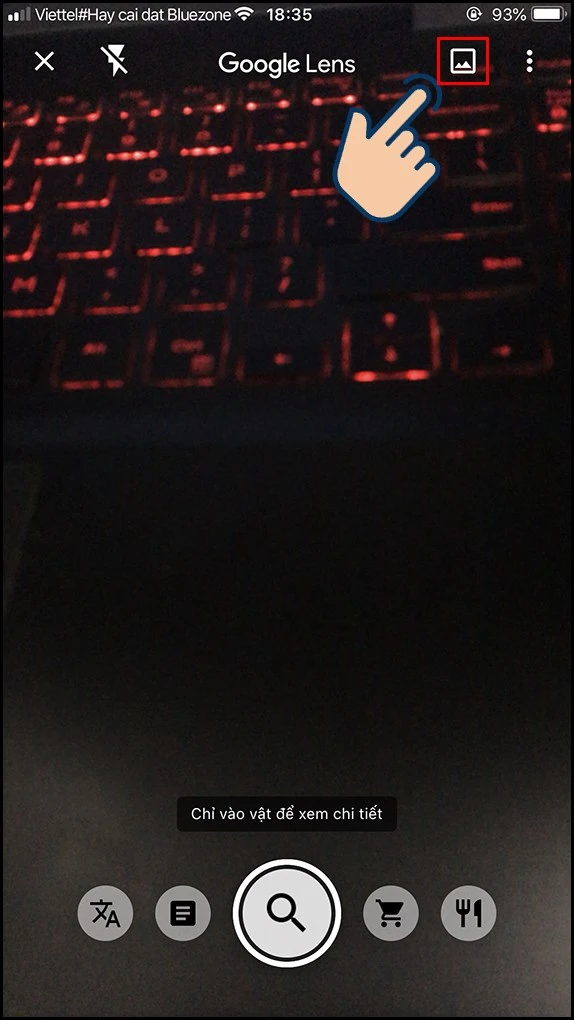
2. Tìm kiếm bằng hình ảnh trên trang web
Hướng dẫn nhanh:
Truy cập vào trang web chứa hình ảnh > Nhấn chuột phải vào ảnh bạn muốn tìm > Chọn Tìm kiếm hình ảnh trên Google.
Hướng dẫn chi tiết:
- Bước 1: Truy cập vào trang web có hình ảnh bạn muốn tìm. Nhấn chuột phải vào ảnh và chọn Tìm kiếm hình ảnh trên Google.
- Bước 2: Bạn sẽ thấy các thông tin và hình ảnh liên quan.
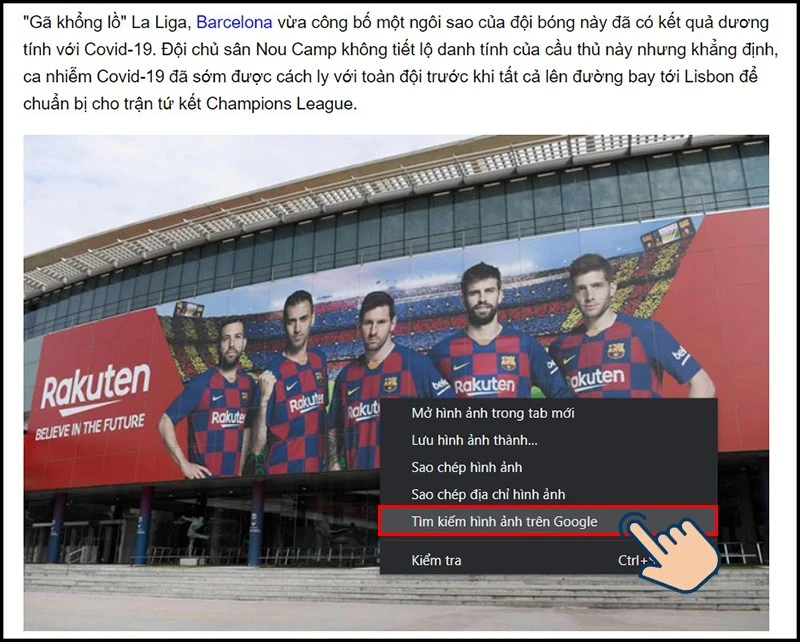
III. Cách tìm kiếm bằng hình ảnh trên điện thoại iPhone
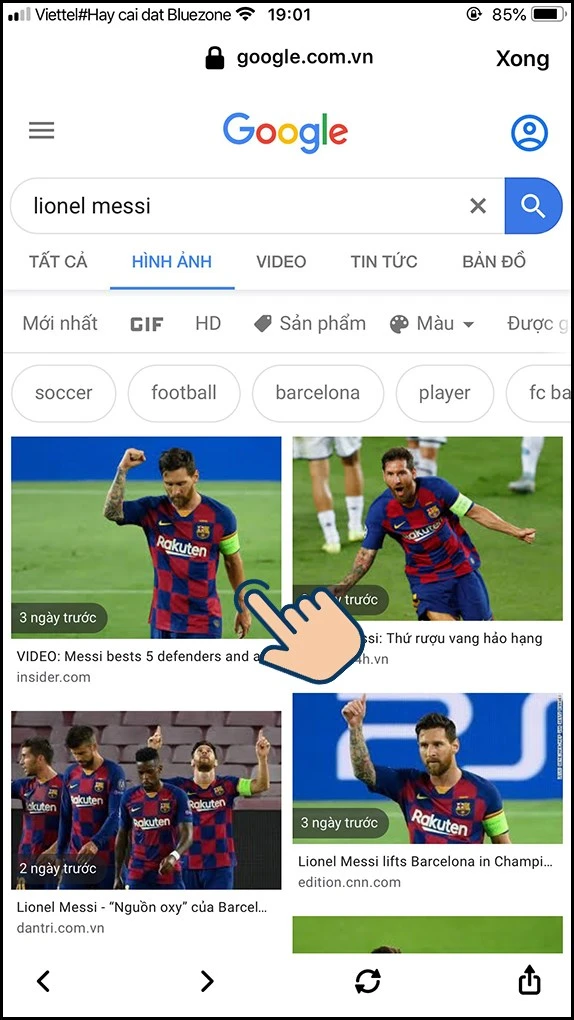
1. Tìm kiếm hình ảnh bằng cách mô tả
Hướng dẫn nhanh:
Mở Google Hình Ảnh trên điện thoại > Nhập nội dung hình ảnh > Chọn vào hình ảnh bạn muốn tìm > Xem thông tin liên quan.
Hướng dẫn chi tiết:
- Bước 1: Mở Google Hình Ảnh trên điện thoại. Nhập nội dung hình ảnh muốn tìm vào thanh tìm kiếm.
- Bước 2: Chọn vào hình ảnh bạn muốn tìm thêm thông tin liên quan.
- Bước 3: Bạn sẽ tìm thấy thông tin liên quan từ hình ảnh.
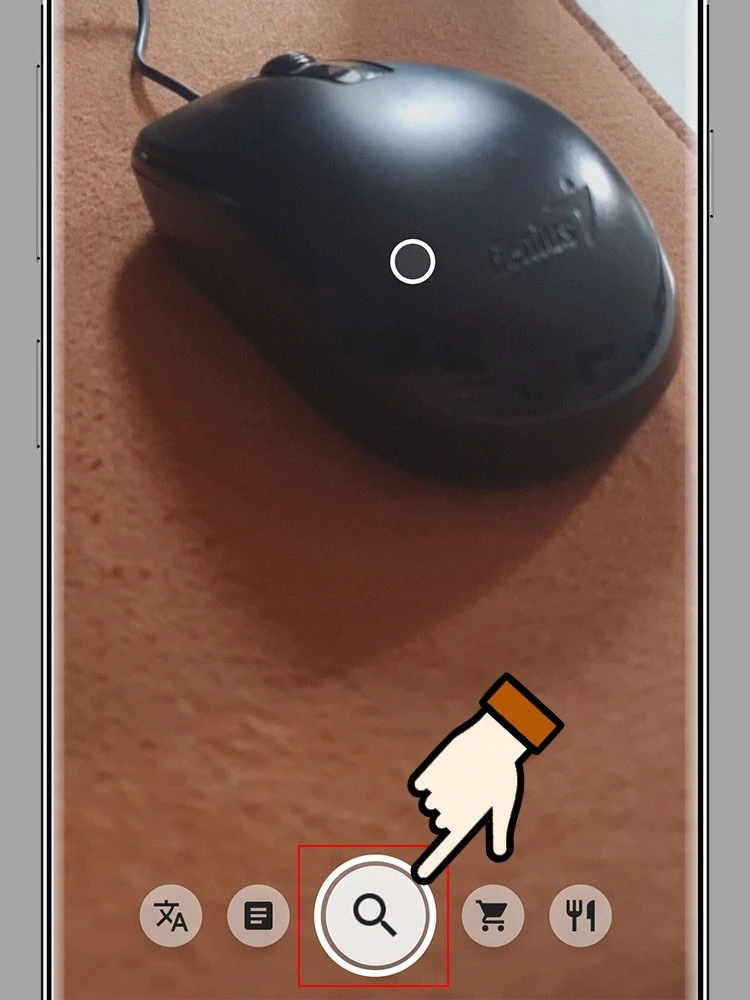
2. Tìm hình ảnh bằng Google Ống kính
Hướng dẫn nhanh:
Mở ứng dụng Google > Vào biểu tượng Camera > Chọn vào biểu tượng thư viện hình ảnh > Chọn hình ảnh bạn muốn tìm > Nếu muốn tìm trực tiếp, đưa camera vào hình ảnh bạn muốn tìm.
Hướng dẫn chi tiết:
- Bước 1: Mở ứng dụng Google trên điện thoại. Chọn vào biểu tượng Camera. Nếu không thấy biểu tượng, hãy cập nhật ứng dụng.
- Bước 2: Chọn vào biểu tượng thư viện hình ảnh và chọn hình ảnh bạn muốn tìm.
- Bước 3: Nếu muốn tìm trực tiếp, hãy đưa camera vào hình ảnh và chạm vào hình ảnh trên màn hình. Google sẽ hiển thị thông tin hình ảnh bạn muốn tìm.
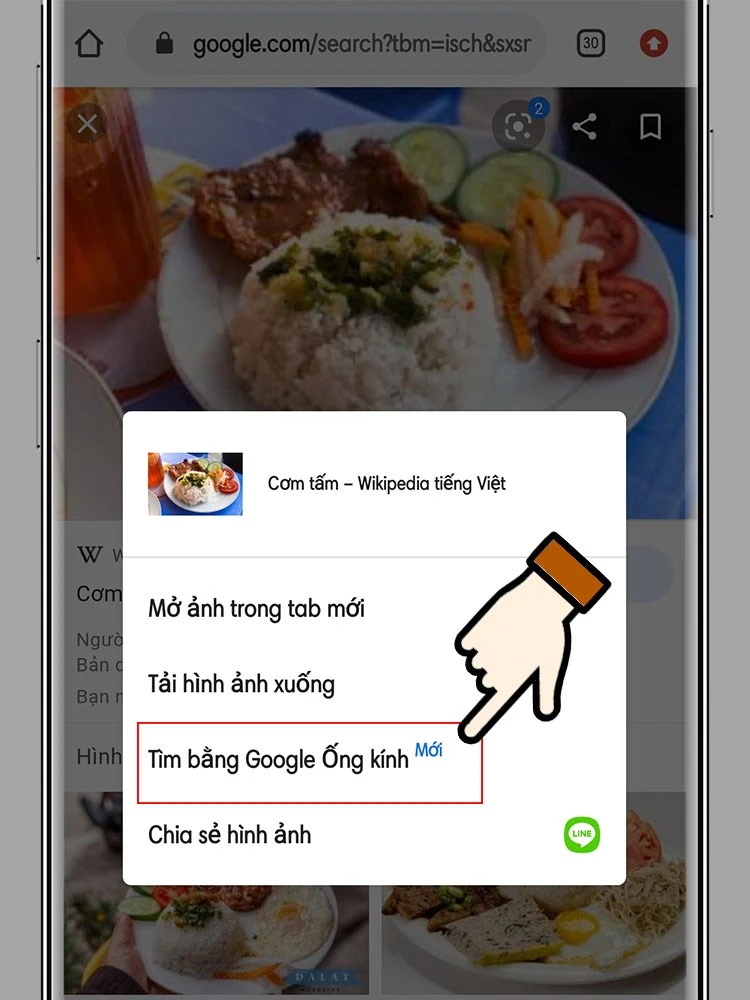
IV. Cách tìm kiếm bằng hình ảnh trên điện thoại Android
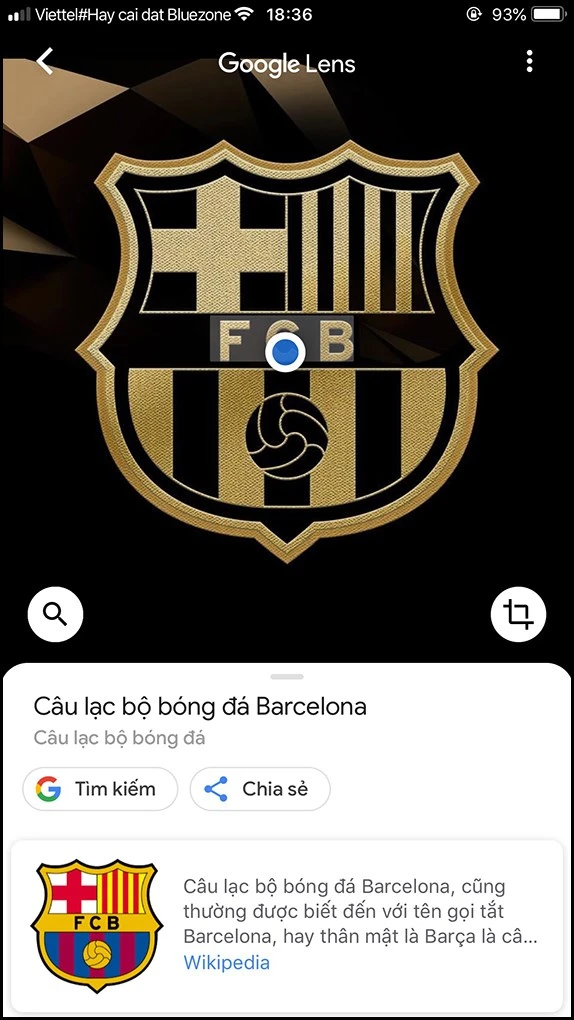
1. Tìm kiếm bằng hình ảnh
- Bước 1: Trên điện thoại Android, truy cập vào Google Hình Ảnh, nhập nội dung mô tả của hình ảnh muốn tìm > Nhấn vào biểu tượng tìm kiếm.
- Bước 2: Nhấn giữ hình ảnh và chọn vào Tìm kiếm bằng Google ống kính.
- Bước 3: Kết quả tìm kiếm sẽ hiển thị.
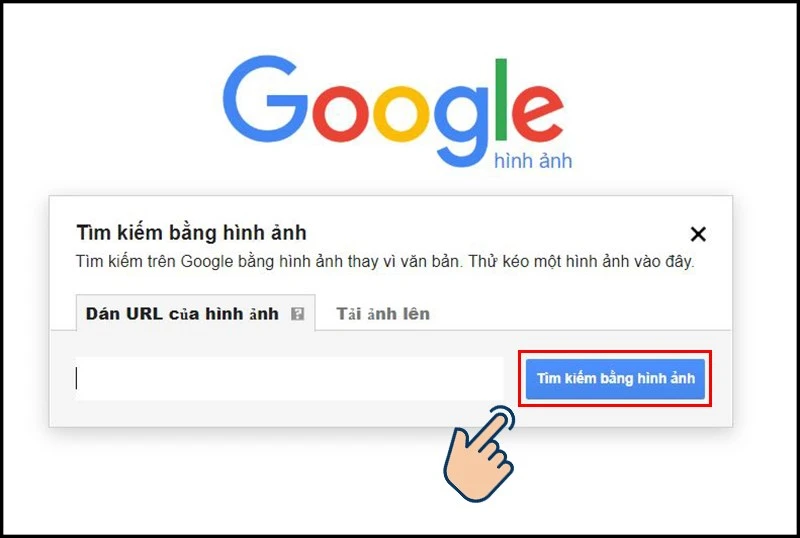
2. Tìm kiếm bằng Google Ống kính
- Bước 1: Mở ứng dụng Google, ở dưới cùng, hãy nhấn vào Cập nhật.
- Bước 2: Nhấn vào biểu tượng Google Ống kính.
- Bước 3: Bạn có thể thực hiện một trong hai thao tác:
-
Chụp ảnh: Chụp một hình ảnh bất kỳ rồi nhấn vào biểu tượng Tìm kiếm.
-
Tải ảnh lên: Chọn biểu tượng Thư viện và chọn một ảnh trong album của bạn.
Với những cách tìm kiếm hình ảnh trên đây, bạn có thể dễ dàng tìm kiếm thông tin liên quan từ những bức ảnh mà bạn yêu thích. Hy vọng bài viết này sẽ giúp bạn có thêm nhiều kiến thức bổ ích trong việc sử dụng Google một cách hiệu quả. Chúc các bạn thành công!
Bài viết được tham khảo từ nguồn: